Содержание
- 1 И так программы для измерения 3G сигнала:
- 2 Узнать уровень сигнала 3G/4G на модеме
- 3 Измерить уровень сигнала 3G/4G модема с помощью сторонних программ
- 4 Универсальная программа для определения уровня сигнала 3G/4G модема
- 5 Узнать уровень сигнала 3G/4g с помощью планшета/смартфона
- 6 О дополнительных приложениях для Андроид
- 7 Об особенностях настройки через WEB-интерфейс антенны
- 8 Повышение уровня и качества принимаемого сигнала: рекомендации
- 9 Дополнительные особенности настройки
02.09.2019
Для того чтобы выбрать оптимальное направление для 3G антенны, часто не достаточно штатной утилиты, которая поставляется вместе с модемом.
> > > ОБЗОРНАЯ СТАТЬЯ «УСИЛИТЕЛИ ИНТЕРНЕТ СИГНАЛА» < < <
Удобнее воспользоваться специальными приложениями для тестирования уровня сигнала.
Вот некоторые из них:
Перед тем, как начать работать с любой из этих программ, нужно закрыть родную программу от 3G модема, если она была запущена.
После необходимо узнать какой номер COM порта получил наш модем, для этого нужно: в меню ПУСК выбрать КОМПЬЮТЕР, щёлкнуть правой клавишей мышки, выбрать СВОЙСТВА:
Далее выбираем диспетчер устройств:
В диспетчере устройств смотрим порты COM и LPT, нам нужен COM порт, запоминаем номер порта.
В данном случае номер порта 16:
На этом подготовка заканчивается, приступаем к поиску лучшего направления для антенны, поворачивать антенну лучше на 15 градусов, проверяем уровень сигнала и поворачиваем дальше.
И так программы для измерения 3G сигнала:
1) My Huawei Terminal:
Разработчик: Александр С. Шокин
Скачать: http://deepole.ru/files/soft/myhuaweiterminal.exe
Установки данная программа не требует, запускается exe файлом. После запуска, программы в верхнем окошке нужно указать номер COM порта, на котором определился модем.
Нажимаем Connect, программа начинает отображать состояние сети и уровень сигнала:
1) Уровень сигнала:-77dBm (чем больше показатель, тем лучше, например, -66dBm будет мощнее, чем -77dBm).
2) CSNR : -83,-5
Первое -83: это RSCP- уровень пилотного сигнала (первого сигнала, который получает модем при подключении к базовой станции).
Второе -5: это Ec/Io — отношение уровня сигнала к шуму (чем больше показатель, тем лучше). Этим показателем не стоит пренебрегать!
Помимо уровня сигнала в этой программе мы можем вводить АТ-команды и задавать требуемый режим модема.
http://huawei.mobzon.ru/instruktsii/25-instruktsiya-po-nastrojke-modema-s-pomoshchyu-at-komand
Выводы:
Плюсы данного приложения в простоте установки и использовании, мгновенная реакция на изменения в положении антенны.
Минус: нет возможности смотреть эти данные в большом окне как, например у MDMA или HLS.
2) HLS (Huawei level signal):
Разработчик: http://entropiy.ru/3g
Скачать: http://deepole.ru/files/soft/hls.rar
Устанавливаем программу, запускаем, указываем номер COM порта, подключаем модем.
Дальше видим:
Обозначения:
1)Синяя полоса наверху – уровень сигнала в процентах
3)MNC, Mobile Network Code — код сотовой сети. Например, МТС имеет код 01, МегаФон — 02, НСС — 03, СМАРТС — 07, Билайн — 99
Здесь можно посмотреть коды (MCC MNC) обозначения: https://en.wikipedia.org/wiki/Mobile_country_code
4) LAC, Local Area Code — код локальной зоны. Локальная зона — это совокупность БС, которые обслуживаются одним BSC — контроллером базовых станций.
5) Cell ID, CID, CI — «идентификатор соты». Это параметр, который присваивается оператором каждому сектору каждой БС, и служит для его идентификации.
Здесь можно почитать подробнее: https://en.wikipedia.org/wiki/Mobile_country_code
6) level percentage — уровень в процентах
7) level as voice — уровень голосом
8) Кнопка Save id – поможет узнать приблизительное направление на базовую станцию, после нажатия сохраняете данные о соединении в ini-файл.
Вместе с HLS устанавливается приложение «Open ID». С помощью него вы можете открыть сохранённый ранее ini-файл путем нажатия кнопки «OPEN ID». После чего, нажимаете кнопку «MAP» – открываются «Яндекс карты», где вы сможете узнать приблизительное расположение базовой станции.
9) Кнопка Full screen- может отображать уровень сигнала в dBm на весь экран и проговаривать уровень голосом.
Выводы:
Как недостаток у данного приложения — это очень медленная реакция на изменение положения антенны, нет уровня Ec/Io отношения уровня сигнала к шуму как у My Huawei Terminal.
Из плюсов: простота установки и использования, возможность смотреть показания в большом окне.
3) Mobile Data Monitoring Aplication (MDMA):
Скачать: http://deepole.ru/files/soft/mdma.exe
Скачать плагин для MDMA: http://deepole.ru/files/soft/entropiy_mdma_plugin.rar
Программа не требует установки, но перед её запуском лучше сделать следующие: Положить файл mdma.exe в корень жёсткого диска, потом нажать на нём правой клавишей мышки выбрать:-> отправить -> рабочий стол (создать ярлык).
Дальше щёлкаем правой кнопкой мышки по ярлыку и выбираем СВОЙСТВА. В поле объект нужно прописать COM порт /port: com* вместо звёздочки номер COM порта, на котором определился модем, должно, получится например, такC:mdma.exe /port:COM16
Теперь можно запускать программу:
Здесьможно увидеть те же параметры, что и на предыдущей программе плюс отношение уровня сигнала к шуму, как на My Huawei Terminal.
Установив дополнительно плагин Entropiy (Разработчик: http://entropiy.ru/3g), сможем получить уровень сигнала в большом окне с возможностью голосового оповещения.
Вывод:
Из плюсов быстрая — реакция на изменение положения антенны и высокая информативность.
4) WlanExpert UMTS:
Скачать: www.vector.kharkov.ua/download/WLAN/WlanExpert_U.zip
Для запуска этой программы понадобится извлечь сим-карту из модема. Запустить программу и выбрать COM порт:
PSC — код БС в зоне присутствия,
RSCP — уровень сигнала,
Ec/i0 — соотношение сигнал шум,
Freq MHz — частота.
Поворачивайте антенну пока не получите самого оптимального результата.
P.S. Новая статья по измерению уровня сигнала и определения частоты с помощью Android.
ХОРОШЕГО ВАМ СИГНАЛА! УДАЧИ!
Настраивая внешнее оборудование (антенну) для вашего модема, важным показателем является уровень, шумы, качество сигнала и многое другое.
Все эти показатели, цифры, аббревиатуры и не понятные значения вводят вас в панику.<o>
Давайте разберем все по порядку. <o>
Где смотреть эти показатели?<o>
В меню модема. На примере модем Huaweie3372hс прошивкой от HiLink Huawei.<o>
Заходим в меню модема 192.168.8.1. Далее во вкладку «Настройки»- в левом меню «Система» — вкладка «Информация об устройстве»
Это выглядит приблизительно так:
А здесь, как раз все что нам нужно.
Если вы используете модем с прошивкой Dashboard (Stick) в Wi-Fi роутере, на примере рассмотрим Роутер ZyXEL Keenetic.
На примере программы MDMA.
На какие показатели обратить внимание?
Показатель уровня принимаемого сигнала, RSSI (англ. received signal strength indicator) (телекоммуникации) — полная мощность принимаемого приёмником сигнала. Значение измеряется в дБ (dBm).
RSRQ (Reference Signal Received Quality) — характеризует качество принятых пилотных сигналов. Значение RSRQ измеряется в дБ (dB).
RSRP (Reference Signal Received Power) – среднее значение мощности принятых пилотных сигналов (Reference Signal) или уровень принимаемого сигнала с Базовой Станции. Значение RSRP измеряется в дБ (dBm). Мощность сигнала модема 4G / LTE также можно определить с помощью индикаторов SIGNAL STRENGTH на верхней панели устройства (зависит от типа и модели устройства, в некоторых моделях может отсутствовать или отличаться от представленного). Максимальному уровню соответствуют три горящих индикатора. Если ни один индикатор не горит, значит, уровень сигнала недостаточен для соединения с сетью LTE. При значениях RSRP= -120 dBm и ниже LTE-подключение может быть нестабильным или вообще не устанавливаться.
SINR (Signal Interference + Noise Ratio) также называемый CINR (Carrier to Interference + Noise Ratio) – отношение уровня полезного сигнала к уровню шума (или просто соотношение сигнал/шум). Чем выше данное значение, тем лучше качество сигнала. При значениях SINR ниже 0 скорость подключения будет очень низкой, т.к. это означает, что в принимаемом сигнале шума больше, чем полезной части, при этом вероятность потери LTE-соединения также существует. Значение SINR измеряется в дБ (dB).
CQI (Channel Quality Indicator). Для каждой абонентской станции UE (User Equipment) и каждого частотного блока несущей формируются индикаторы качества канала CQI. В зависимости от требуемой для UE скорости передачи данных базовой станцией принимается решение о количестве ресурсных блоков, выделяемых тому или иному пользователю, а какие именно частотные блоки выделять пользователям, зависит от индикатора CQI. Пользователям выделяются те ресурсные блоки, которые обладают наивысшим CQI, а значит, наилучшим соотношением сигнал/шум. Этот параметр может принимать значения от 0 до 15. Чем выше значение, тем лучше (тем выше скорость, которую может выделить базовая станция оператора LTE).
Одним из ключевых показателей, на которые требуется обратить внимание это RSSI.
так ка RSSI показывает в отрицательном значение, (в нашем случает это -61dBm) нужно стремиться к минимальному отрицательному показателю в сторону 0 (нуля).
1. Можно попробовать поместить модем ближе к окну (бывает его даже приклеивают к форточке), метод вполне эффективный, если вышка оператора не далеко.
Если он не помог, то:
2. Метод 2. Использование внешнего усилителя, антенны.
Подбираем антенну нужного вам усиления 12dBm, 14dBm, 18dBm, 21dBm … и т.д.
Выбор антенн сейчас велик.
Антенну желательно поднимать выше использую стеновой кронштейн или мачту.
Это те способы, которые помогут нам увеличить уровень сигнала и стабилизировать наше интернет соединение.
При уровне сигнала в 3G диапазоне -80 … -100 dBm. Для его нормализации воспользуйтесь антенной UMTS 21 дБ ANT-1920-20 RN 1900 — 2100.
Для усиления в диапазоне LTE (4G) вам поможет антенна MIMO направленная 2500-2700 мГц.
Как понять какая антенна вам более оптимально подходит?
Вы можете, написать или позвонить нам. Мы подскажем как лучше поступить. Мы дадим вам тестовый период, что бы вы убедились, что это именно то оборудование которое вам подошло.
<o>
все публикации
При выборе антенн, через которые идёт соединение с интернетом, уровень сигнала становится одной из самых важных характеристик. Если знать частоты — можно будет поймать сигнал при любых условиях, даже если не знать, где находятся сами станции. Выбор при покупке антенны во многом зависит от того, насколько надо усилить уровень сигнала 4G модема.
Узнать уровень сигнала 3G/4G на модеме
Практически на любом модеме с технологиями 3G/4G можно узнать, какой уровень сигнала поддерживается техникой. Для этого достаточно посетить настройки, открыть пункт «Уровень сигнала». Иногда он обозначается как RSSI. Главное условие — соединить устройство с компьютером или ноутбуком.
После этого действия выполняют с такой последовательностью:
- Запуск программы для работы модема. Находить её значок легко, это займёт минимум времени.
- Посещение меню с настройками. Любой телефон может открывать его.
- Выбор пункта «Информация о модеме».
- Изучение строки «Уровень сигнала». В случае с Linux инструкция несколько отличается.
Обратите внимание. У большинства операторов разработаны собственные программы для модемов, благодаря чему проще отслеживать необходимые параметры. В случае с Мегафоном есть отдельная вкладка в разделе «Справка». Она называется «Диагностика».
Чтобы увидеть нужные цифры, достаточно открыть пункт, где отображается состояние сети. Там же отображается RSRQ, какой должен быть 4G — описано далее.
Измерить уровень сигнала 3G/4G модема с помощью сторонних программ
Один из самых доступных вариантов — применение приложений вроде программы под названием Mobile Data Monitoring Application. Но главное условие для стабильной работы — закрытие родной программы, через которую управляется или контролируется модем 3G/4G. Подходит программа для настройки антенны 4G модема Huawei и других подобных мобильных устройств.
Обзор и настройка модема D-Link Dir-320
После этого открывается основное рабочее окно, в нём есть строка RSSI. Это и есть информация по уровню сигнала, ответ на вопрос о том, уверенный он или нет.
Важно. Если возникают какие-либо ошибки и проблемы — рекомендуется использовать диспетчер задач. Там показывается, какой порт используется устройством. Иногда это помогает справиться с возникшими трудностями.
Рекомендуется создавать ярлык программы. При изучении свойств этого ярлыка желательно указать COM порт, используемый модемом для конкретной ситуации. На следующих этапах с запуском программы через ярлык проблем возникнуть не должно. Минус программы — совместимость с 3G, а не 4G. Но сейчас и она позволит понять, какой уровень сигналов 4G модема считается нормальным.
Универсальная программа для определения уровня сигнала 3G/4G модема
Указанная выше программа Mobile Data Monitoring Application подходит и для более современных стандартов, ведь она развивается вместе с ними. Каждый год появляется новая норма, и не одна. Благодаря этому решению сейчас пользователи получают возможность изучить следующие параметры:
- Соотношение между сигналом и шумом. Усилитель часто исправляет проблемы в этом направлении.
- Уровень сигнала на входе модема.
- Режим обмена данными онлайн между модемом и станцией.
- Частота работы базовой станции.
В чем отличия между сетями 3G и 4G: особенности, преимущества и недостатки
Есть и другие приложения — различные Modem Manager. Они разработаны как для 3G, так и для 4G технологий. Достаточно скачать программу с официальной страницы, а затем запустить.
Обратите внимание. Главное — закрывать интерфейс, на котором модем работает изначально. Тогда поиск и настройка устройства доставляют меньше всего хлопот. Легко получить ответ на вопрос о том, как узнать, с каких вышек модем принимает сигналы.
Узнать уровень сигнала 3G/4g с помощью планшета/смартфона
Проверка уровня сигнала вай фай — программы анализаторы для компьютера и телефона
Смартфоны и планшеты сейчас можно без проблем использовать для определения уровня текущего сигнала. Проще всего в этом плане работать с операционной системой Андроид. Порядок действий в этом случае будет выглядеть следующим образом:
- Заходим в официальный магазин Play Market.
- Использование поиска для выбора подходящей программы. Рекомендуется вводить Network Signal Information. Далее устанавливают приложение на телефон. Определить нужное решение легко.
- После установки открывают программу.
- Выбирают меню «Мобильный».
- На графике или в строке Уровень сигнала можно увидеть текущее состояние, в котором находится сеть. Это помогает определять важные параметры.
Обратите внимание. Благодаря этому пользователь без проблем увидит, насколько сильный сигнал сейчас передаётся.
Есть и другие варианты для владельцев мобильных устройств. Один из них — техническое встроенное меню, которое обозначается как Netmonitor. В каждой модели мобильного телефона этот пункт снабжается тем или иным индивидуальным номером. Есть отличия и у разных операторов — Yota, Билайн, и другие.
В случае с моделями Samsung порядок будет несколько иным:
- Отключение Wi Fi.
- Выбор режима 3G, либо 4G. Подключить к ПК устройство обязательно.
- В поле, где вводят телефонные номера, набирают *#0011#.
- После этого мобильное устройство переходит в так называемый сервисный режим. Здесь же приводится отчёт относительно того, как в настоящий момент работает сеть. Это и есть ответ на вопрос о том, как найти 4G сигналы.
О стандартных значениях для сетей 3G
Существует несколько параметров, имеющих значение при определении общего уровня качества:
- Uarfcn. Иногда обозначается как RX.
Это номерное обозначение канала, с помощью которого находят правильную частоту. У пользователя сеть на 2100 Мгц, если показатель попадает в пределы между 10562-10838. Если они на уровне 2937-3088 — значит, сеть поддерживает 900 Мгц.
- EcIo.
Это уровень соотношения между сигналом и шумом. Чем больше сам показатель — тем будет лучше. Если сеть свободна, испытывает небольшие нагрузки, которые легко замерить — EcIo стремится к нулю с большей вероятностью. Пропускная способность сетей уменьшается по мере того, как абонентов становится больше. Иногда отношение ухудшается вплоть до 12-14 Дб. После достижения этого порога возможно переключение со стандарта 3G на 2G. Хороший сигнал в этом случае получить почти невозможно.
Обратите внимание. В этом случае рекомендуется выбирать направления в пользу более свободных вышек. CINR — обозначение такого же параметры, только в случае с 4G.
- RSCP. Посмотреть его легко в любой современной программе.
Полная расшифровка на английском — Reference Signal Received Power. Обозначает мощность, получаемую устройством при подключении к БС. Чем выше — тем хуже. От 70 и ниже считается допустимым уровнем. Измерение помогает получить точные результаты.
4G: какие показатели хорошие?
Здесь тоже есть свои обозначения, но они устроены несколько иначе.
- CINR.
Уровень соотношения между полезным сигналом и эфирным шумом. Если значение выше — значит, качество сигнала будет лучше. Скорость подключения точно низкая, если SINR стремится к нулю или уже равен ему. Это значит, что полезности в сигнале практически нет, а шума — наоборот, очень много. Из-за этого вероятность потери соединения в целом больше.
Обратите внимание. Проверить показатель нужно в любом случае.
- RSSI.
Базовое значение, связанное с мощностью сигнала. Подключение с большой вероятностью будет нестабильным, если значение составит −120 dBM и ниже. Иногда в таких ситуациях связь отсутствует вовсе. Проверка помогает найти решение.
- Band.
Частота работы вышки сети, поддерживающей формат 4G. Всего существует три основных уровня. Чаще всего используются цифры 7, 3, 20. Соответственно, для 2600 Мгц, 1800 Мгц, 800 Мгц. Измерить показатель не составит труда.
О дополнительных приложениях для Андроид
Одно из самых удобных — CellMapper. Оно поддерживает несколько удобных функций для владельцев мобильных устройств по идентификации и отображению:
- Значений рабочей частоты.
- Информации относительно вышки.
- Соседей.
- Место положения вышек на карте. Проверять его тоже просто.
Важно. Включение опции по расчёту частот обеспечит пользователя максимумом полезных сведений. В значении Band легко найти нужные цифры. В поле с обозначением RSRP указан уровень текущего сигнала. Чтобы нормально работать с этим приложением, рекомендуется пройти регистрацию на официальном сайте.
Об особенностях настройки через WEB-интерфейс антенны
Если модем старый — то им легко управлять с помощью указанной ранее программы MDMA. Для контроля используют так называемые AT-команды после того, как устройство определилось. Понадобятся и специальные приложения — менеджеры модемов, которые будут работать с конкретным устройством.
Обратите внимание. Если речь о новых модемах — то они отображаются в Диспетчере устройств в качестве «сетевых устройств». С помощью обычного браузера управлять ими можно в WEB-интерфейсе. Это один из самых удобных способов управления, он практически не зависит от платформы, которая используется в настоящее время. Сокращается время и количество действий, которые необходимо произвести для настройки.
Достаточно ввести в браузере IP-адрес модема, чтобы перейти к настройкам. Главное — добиться максимально высоких показателей по RSSI и SINR. Для этого устройство поворачивают в разные стороны. Надо помнить о том, что информация в самом браузере обновляется не сразу — надо подождать до 10-15 секунд.
Иногда определённые ограничения связаны с самим модемом — тем более, если речь идёт о старых моделях. В некоторых случаях процедуру настройки приходится повторять. И так — пока не удастся получить желаемый результат, с которым интернет работает стабильно.
Повышение уровня и качества принимаемого сигнала: рекомендации
Есть несколько нюансов, учёт которых помогает улучшить сигнал при любых обстоятельствах.
- Можно располагать сами модемы как можно ближе к окну.
Идеальный вариант — на поверхности подоконника. Некоторые модели допускают применение специальных удлинителей. Иногда они снабжаются присосками для крепления внутри помещений, облегчающими монтаж. Тогда качество работ повышается.
Обратите внимание. Качественные экранированные USB-удлинители — оптимальный вариант. Если изделие действительно качественное — то сечение у проводов будет не меньше, чем у стандартных кабелей Ethernet. Чем толще кабель — тем лучше, это главный принцип. К характеристикам кабелей и удлинителей тоже лучше присмотреться. Главное — чтобы производитель указал информацию относительно экранирования проводов, разъёма, снижающего высокочастотные помехи.
Но слишком длинные USB-удлинители лучше не использовать. Рекомендуется отказаться от изделий более, чем на 2 метра. Иначе напряжение в кабеле падает, из-за этого качество соединения ухудшается. Режим работы на ситуацию практически не влияет.
- Одно из подходящих решений — подключение модема через USB концентратор, снабжённый собственным блоком питания. Этот вариант поддерживает и оператор Мегафон.
Ещё такие устройства называются активными хабами. Это особенно актуально в ситуации с низким качеством сигнала. Некоторые модемы потребляют слишком много энергии, когда начинают искать сигнал, находясь на территории с неуверенной подачей. Подключение по активному хабу помогает избавляться от подобных проблем.
- Размещение на больших расстояниях от источников с повышенным уровнем помех.
Тогда шумы будут ослаблены, а полезность сигнала, проходящего через роутер, с большой вероятностью увеличивается. Помехи от других устройств рядом чаще всего негативно сказываются на устройствах со стандартом 4G.
Обратите внимание. Даже внешние жёсткие диски со схемой работы USB 3.0 могут становиться источником таких помех.
- Модемы часто снабжаются стандартными штекерами и разъёмами USB.
Иногда у них присутствует дублирующее гнездо, которое повторяет все функции и особенности предыдущего. Через такой разъём можно подключать модем к центру, через удлинитель. Можно попробовать переключиться на второе гнездо, основное. Есть вероятность, что в этом случае и мониторинг ускоряется.
Дополнительные особенности настройки
Часто пользователи не знают частоту работы базовой станции, а это один из определяющих факторов при выборе антенны. Может помочь уже обозначенная программа MDMA. Достаточно у нижнего ряда найти кнопку под названием Band Config. После этого откроется одно из окон с настройками.
Обратите внимание. Главное — переключиться из автоматического режима к ручному. После этого перебираются возможные варианты частот, пока не отыщется подходящий.
Когда пользователь нажмёт на кнопку ОК, завершив процесс — модем будет заново регистрироваться внутри сети. Важно, чтобы модем при этом ловил хоть какой-нибудь сигнал. МТС модемы работают по тому же принципу.
Кроме уровня сигнала, на скорость работы могут влиять дополнительные факторы:
- Уровень и наличие помех, соотношение между сигналом и шумом в точке приёма.
- Уровень сигнала БС в точке приёма.
- Качество модема, определяемое по чувствительности и мощности на передачу.
- Загрузка на базовой станции к текущему моменту. Это самая важная цифра, которую надо считать.
Без определения уровня сигнала и его корректировки невозможно настроить интернет и сам модем на быструю стабильную работу при любых условиях. Существуют разные способы для изучения этого параметра, как на старых, так и на новых устройствах. Разумеется, последние в этом плане удобнее. Ведь они работают через специальные Веб-интерфейсы, освобождают от необходимости вручную устанавливать дополнительные программы и плагины. Но иногда ручной метод управления даёт больше полезных сведений. Благодаря этому проще принять решение о покупке и установке тех или иных устройств.
Используемые источники:
- https://mobilebooster.ru/post/109/napravlenie-3g-antenni/
- https://onlinenik.ru/articles/kak-uznat-uroven-signala-modema
- https://vpautine.ru/nastrojki-routerov/3g-4g-modemy/uroven-signala


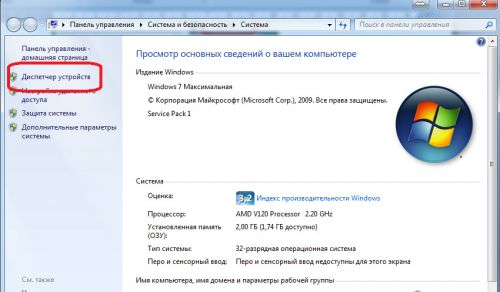
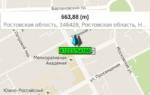 Как измерить уровень сигнала и частоту сотовой связи при помощи смартфона
Как измерить уровень сигнала и частоту сотовой связи при помощи смартфона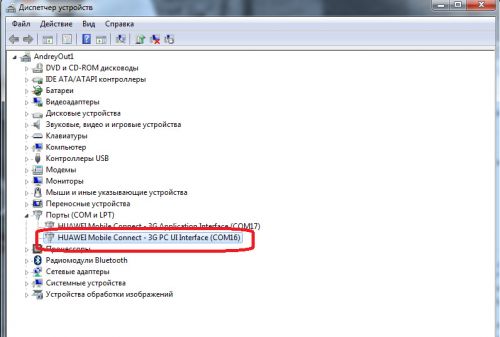
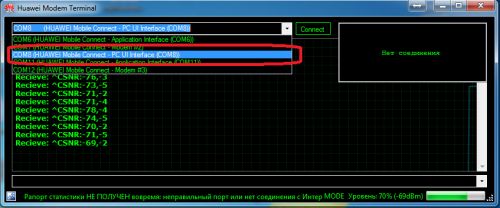
 Как восстановить измененный imei модема. Как разблокировать модем Huawei с помощью AT-команд
Как восстановить измененный imei модема. Как разблокировать модем Huawei с помощью AT-команд Как настроить модем мтс 4g на компьютер. Как подключить модем МТС? Конкретный пример исполнения
Как настроить модем мтс 4g на компьютер. Как подключить модем МТС? Конкретный пример исполнения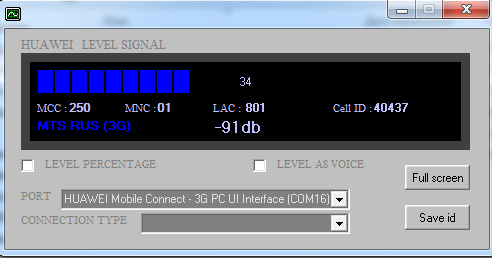

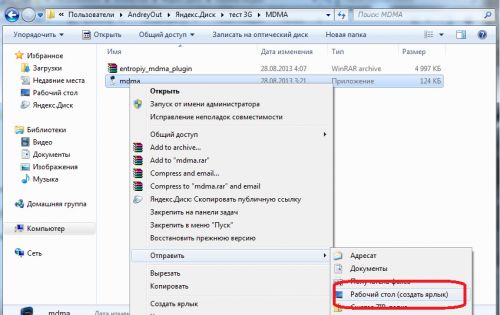
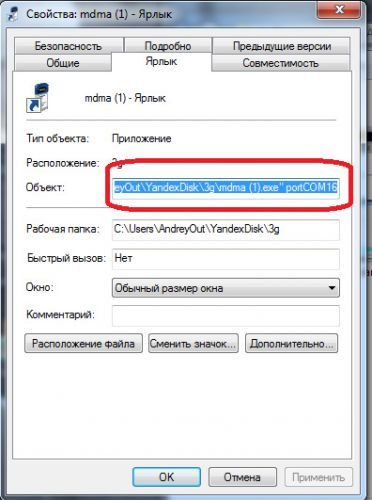
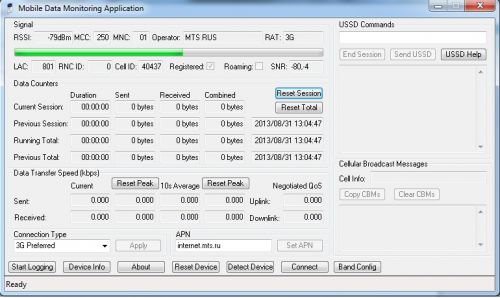

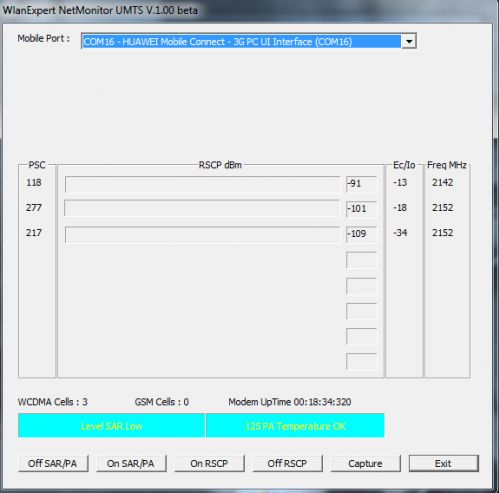









 Мегафон не работает: в чём причина плохой работы и как решить проблему
Мегафон не работает: в чём причина плохой работы и как решить проблему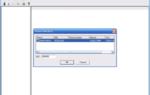 Самая простая разблокировка ZTE MF90: подробная инструкция
Самая простая разблокировка ZTE MF90: подробная инструкция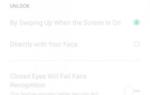 Разблокировка залоченных модемов и мобильных роутеров
Разблокировка залоченных модемов и мобильных роутеров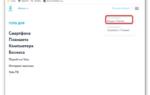 Как подключить модем Йота к ноутбуку – подробная информация
Как подключить модем Йота к ноутбуку – подробная информация